Windows मीडिया Player
- 1 नाटक समस्याओं
- 1.1 प्ले MP4
- 1.2 प्ले MKV
- 1.3 चलायें FLAC
- 1.4 खेलने डीवीडी
- 1.5 प्ले FLV
- 1.6 प्ले AVI
- 1.7 एमपी 3 खेलने
- 1.8 प्ले MOV
- 1.9 प्ले 3GP
- 1.10 प्ले M4A
- 1.11 चलायें यूट्यूब
- 1.12 कोई ध्वनि चलाना
- 1.13 Player काम नहीं कर
- 1.14 3 समाधान प्ले समस्याओं
- 2 बुनियादी उपयोग युक्तियाँ
- 2.1 Player कोडेक
- 2.2 Player 12
- 2.3 Player प्लगइन
- 2.4 Player के लिए गीत प्लगइन
- 2.5 त्रुटि c00d11b1
- 2.6 Player की स्थापना रद्द करें
- 2.7 त्रुटि c00d1199
- 2.8 मरम्मत Player
- 2.9 Player दुर्घटनाओं
- 2.1 Player 64 बिट
- 2.11 त्वचा Player के लिए
- Windows 7 के लिए 2.12 Player
- 2.13 Player अद्यतन
- 2.14 Player 2015
- 2.15 Player वैकल्पिक
- 3 समारोह कौशल
2015 तक Solvedwindows मीडिया प्लेयर कोई आवाज़ नहीं
यह है कि उपर्युक्त त्रुटि कुछ है कि रूप में सबसे ज्यादा का सामना करना पड़ा उपयोगकर्ताओं द्वारा और एक ही कारण है हर बार इस त्रुटि का सामना करना पड़ा है वे मुसीबत में मिल के लिए माना गया है उल्लेख किया है। यह उपयोगकर्ता इस संबंध में सर्वश्रेष्ठ और अत्याधुनिक प्रक्रियाओं उपयोगकर्ता कभी मुसीबत में जब यह करने के लिए आधीन मुद्दा आता है और इस ट्यूटोरियल उपयोगकर्ता आवश्यक कार्रवाई किसी भी मुद्दे और समस्या के बिना किया जाता है यह सुनिश्चित करने के लिए लिखा गया है कि हो जाता है यह सुनिश्चित करने के लिए कर रहे हैं यकीन है पालन करना चाहिए कि उल्लेख किया है।
भाग 1: चेक ध्वनि डिवाइस
यह उपयोगकर्ता पहले के रूप में सुनिश्चित करें कि चाहिए और सबसे महत्वपूर्ण कदम प्लेयर का साउंड डिवाइस की जाँच की है और यह प्रक्रिया काफी सरल का पालन करने के लिए और करने के लिए सुनिश्चित करें कि उपयोगकर्ता इस संबंध में सबसे अच्छा परिणाम हो जाता है कि उल्लेख किया जा रहा है उल्लेख किया है। समग्र मुद्दों है कि उपयोगकर्ता द्वारा सामना कर रहे हैं हल हो गई हैं जब ध्वनि ड्राइवर या डिवाइस डिवाइस प्रबंधक के भीतर की जाँच की है। उपयोगकर्ता की जरूरत है सुनिश्चित करें कि निम्न प्रक्रिया इस संबंध में सुनिश्चित करें कि सबसे अच्छा और अत्याधुनिक प्रक्रिया है केवल का पालन नहीं, लेकिन उपयोगकर्ता भी घटना से बाहर सबसे अधिक हो जाता है करने के लिए पीछा किया है। यह भी उपयोगकर्ता कदम उसी क्रम में पीछा कर रहे हैं और उपयोगकर्ता खुद को यदि उचित प्रक्रिया का पालन नहीं है या यदि चरणों को छोड़ दिया हैं वीरान मिल जाएगा के रूप में उनमें से कोई भी नहीं छोड़ी गई हैं कि सुनिश्चित करना चाहिए कि उल्लेख किया है:
1. उपयोगकर्ता प्रणाली के डिवाइस प्रबंधक तक पहुँचने के लिए की जरूरत है और यह उपयोगकर्ता करने के लिए की जरूरत है कि windows कुंजी + R दबा है सुनिश्चित करने के लिए:
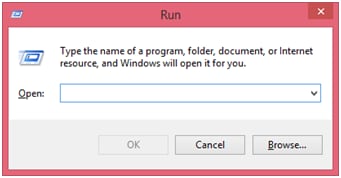
2. पदबंध devmgmt. msc इतना है कि ऊपर चबूतरे को डिवाइस प्रबंधक टाइप किया जा रहा है:
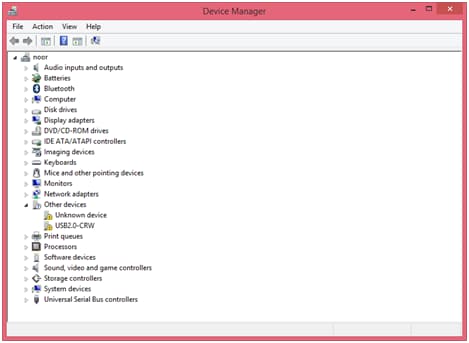
3. उपयोगकर्ता तब सुनिश्चित करें कि ध्वनि, वीडियो और गेम कंट्रोलर्स करने के लिए सुनिश्चित करें कि डिवाइस दिखाया है पहुँचा रहे हैं की जरूरत है:
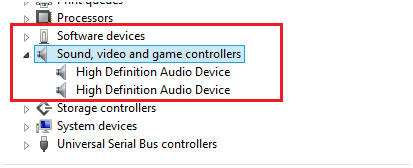
4. उपयोगकर्ता दोनों उपकरणों एक दूसरे करने के लिए सुनिश्चित करें कि ड्राइवरों को अद्यतन कर रहे हैं, डिवाइस की जाँच की है और प्रक्रिया समाप्त होता यहाँ रूप में अच्छी तरह के बाद राइट क्लिक करें की जरूरत है:
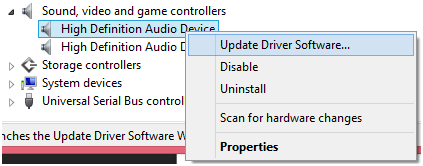
भाग 2: अन्य सॉफ्टवेयर की जाँच करें
यह भी कि उपयोगकर्ता भी अन्य क्षेत्र के रूप में अच्छी तरह यकीन है कि मुद्दे का पता लगाया है और पूर्ण में फैसला करने के लिए डिवाइस प्रबंधक का उपयोग कर सकते हैं उल्लेख किया है। सुनिश्चित करें कि उपयोगकर्ता सबसे अच्छा यह किया जाता है करने के लिए सुनिश्चित करें कि निम्न प्रक्रिया उसी क्रम और सर्वश्रेष्ठ और कला के राज्य की प्रक्रिया है कि इस संबंध में आवश्यक कार्रवाई किया किसी भी मुद्दे और समस्या के बिना प्राप्त करने के लिए यकीन है पालन करने के लिए कदम की संख्या के साथ पीछा किया है करने के लिए सलाह दी जाती है:
1. windows कुंजी + आर रन आदेश accesses है कि यह सुनिश्चित करने के लिए दबाया जा करने के लिए है:
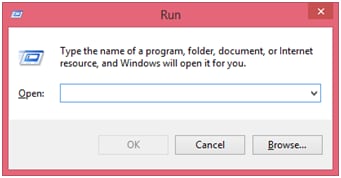
2. उपयोगकर्ता तब सुनिश्चित करें कि वाक्यांश devmgmt. msc डिवाइस प्रबंधक तक पहुँचा है कि यह सुनिश्चित करने के लिए लिखा गया है की जरूरत है:
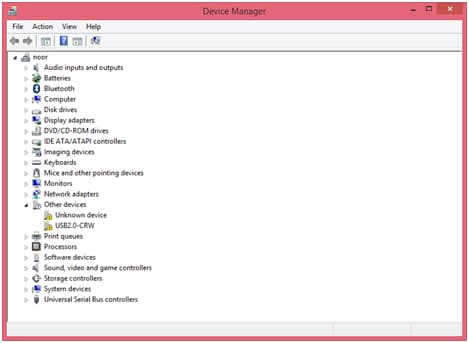
3. उपयोगकर्ता तब सुनिश्चित करें कि जिससे कि अन्य सॉफ्टवेयर और सिस्टम के ऑडियो करने के लिए संबंधित कार्यक्रम भी जाँच की है में सर्वश्रेष्ठ तरीके से ऑडियो निविष्टियाँ और outputs टैब खोला है की जरूरत है:
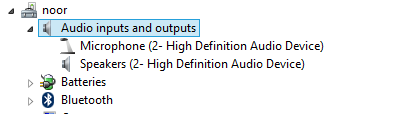
4. फिर से उपयोगकर्ता की जरूरत है सही है सुनिश्चित करें कि आवश्यक कार्रवाई किया जाता है और प्रोग्राम मुद्दे के बिना किसी भी आगे बाधा और समस्या का समाधान प्राप्त करने के लिए अद्यतन किया है करने के लिए प्रोग्राम क्लिक करें। इस प्रक्रिया का पालन भी करना होगा सुनिश्चित करें कि उपयोगकर्ता सबसे अच्छा हो जाता है किसी भी मुद्दे और समस्या के बिना किया और यह भी नोट किया कि उपयोगकर्ता कि सबसे अच्छा में एक तरह से है कि आसान और सरल है वितरित किया गया है सुनिश्चित करना चाहिए है। इस चरण में यह भी सुनिश्चित करें कि दोनों उपकरणों कि हार्डवेयर अद्यतन किसी भी मुद्दे और समस्या के बिना किया जाता है यह सुनिश्चित करने के लिए लक्षित कर रहे हैं करने के लिए उपयोगकर्ता द्वारा आवश्यक है:
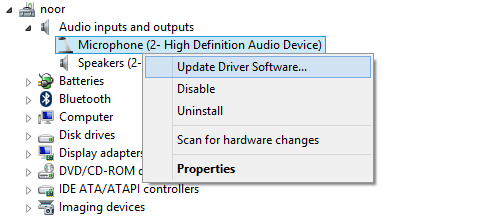
भाग 3: खेल गैर-संगत प्रारूप
यह सुनिश्चित करें कि निम्न तालिका करने के लिए सुनिश्चित करें कि windows मीडिया प्लेयर संगत स्वरूपों केवल देखा नहीं कर रहे हैं, लेकिन टेबल भी आवश्यक कार्रवाई की गुणवत्ता और वर्ग के साथ किया जाता है कि यह सुनिश्चित करने के लिए सलाह है है पर विचार किया जा करने के लिए है करने के लिए सलाह दी जाती है। यह भी सुनिश्चित करें कि उपयोगकर्ता तालिका निम्नानुसार हर बार विंडोज मीडिया प्लेयर का उपयोग कर खेला जा करने के लिए एक प्रारूप की कोशिश की है करने के लिए सलाह दी जाती है। अन्य प्रारूपों के सभी गैर हैं समर्थित और सरलता और संतोष के साथ खेला नहीं हो जाएगा:
| फ़ाइल प्रकार (स्वरूपित) | फ़ाइल नाम एक्सटेंशन |
|---|---|
| ऑडियो सीडी | .cda |
| Intel Indeo वीडियो प्रौद्योगिकी | .ivf |
| ऑडियो इंटरचेंज फ़ाइल स्वरूप (एआइएफएफ) | .aif,. aifc, और. aiff |
| Windows मीडिया ऑडियो और वीडियो फ़ाइलों | स्ट्रीमों, .asx,. wax, .wm, wma, .wmd,. wmv,. wvx, .wmp, और .wmx |
| Windows ऑडियो और वीडियो फ़ाइलों | .avi और. wav |
| Windows Media Player खाल | .wmz और .wms |
| चित्र स्थानांतरण विशेषज्ञ समूह (MPEG) | . mpeg,. mpg, .m1v, .mp2, .mpa, .mpe, .mp2v * और .mpv2 |
| संगीत वाद्य यंत्र डिजिटल इंटरफ़ेस (MIDI) | . mid,. midi, और. rmi |
| AU (UNIX) | .au और. snd |
| एमपी 3 | mp3 और. m3u |
| डीवीडी वीडियो | .vob |
उपयोगकर्ता की जरूरत है कि यह सुनिश्चित करने के लिए भी यूआरएल
यहाँ यह उपर्युक्त तालिका का और सुनिश्चित करें कि उपयोगकर्ता कभी ऑनलाइन मेज खोज के परेशानी में हो जाता है के लिए स्रोत के रूप में भी पीछा किया है।
भाग 4: windows मीडिया प्लेयर संगत स्वरूपों के लिए वीडियो परिवर्तित करने के लिए कैसे
Wondershare Video Converter Ultimate आवश्यक कार्रवाई किसी भी मुद्दे और समस्या के बिना किया जाता है कि यह सुनिश्चित करने के लिए सबसे विश्वसनीय उपकरणों में से एक है। यह नीचे मीडिया कन्वर्ट करने के लिए और आवश्यक कार्रवाई करने के लिए उसी क्रम में दिए चरणों का पालन करने के लिए सलाह दी जाती है:
1. डाउनलोड और यहाँ प्रोग्राम स्थापित करें, जोड़ें या फ़ाइलें सीधे खींचें करने के लिए उपकरण:
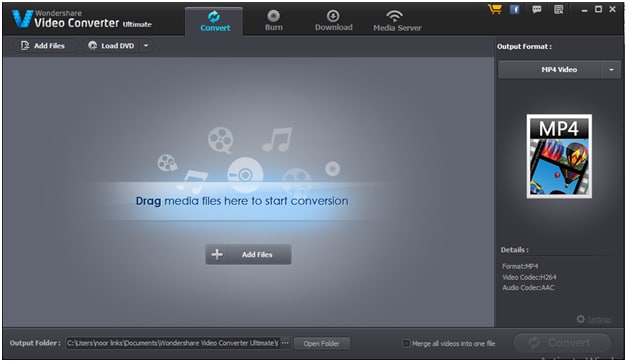
2. मुख्य अंतरफलक तब फ़ाइलें जोड़ने के लिए और भी प्रगति देखने के लिए इस्तेमाल किया जा रहा है:
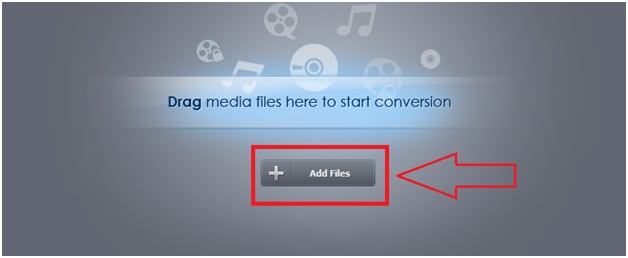
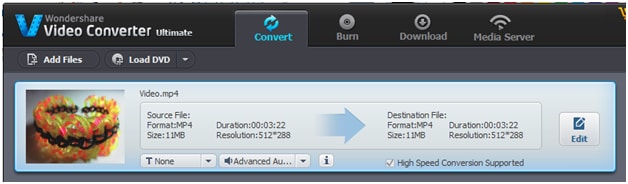
3. से सही कॉलम कि उचित प्रारूप काम पाने के लिए चयनित है सुनिश्चित करने के लिए उपयोगकर्ता की जरूरत है:
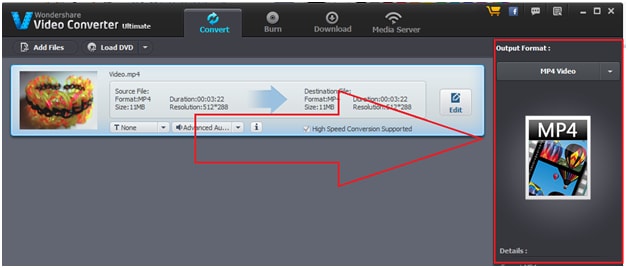
4. नीचे दाएँ कोने पर सुनिश्चित करें कि आवश्यक कार्रवाई करने के लिए बदलें बटन दबाया है करने के लिए उपयोगकर्ता की जरूरत है:
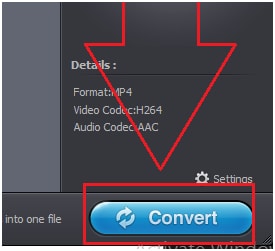
5. कनवर्ट की गई फ़ाइल तब विंडोज मीडिया प्लेयर पर सरलता और संतोष के साथ खेला जा कर सकते हैं:



